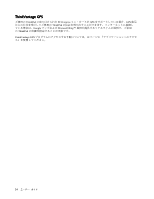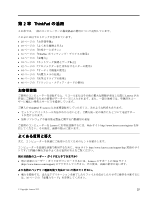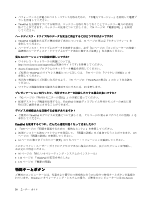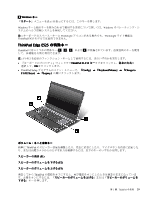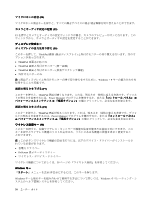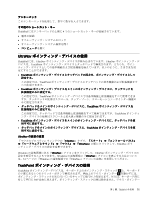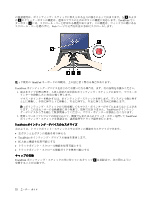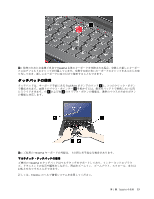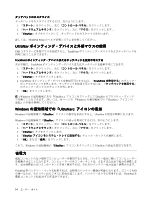Lenovo ThinkPad Edge E425 (Japanese) User Guide - Page 47
ThinkPad, ThinkPad Edge, Edge E525, E525 の特殊キー
 |
View all Lenovo ThinkPad Edge E425 manuals
Add to My Manuals
Save this manual to your list of manuals |
Page 47 highlights
2 Windows Windows Windows ThinkLight ThinkLight ThinkPad E425 ThinkPad Edge E525 ThinkPad 1 、 2 、 3 4 F1-F12 ThinkPad F1-F12 OK ThinkPad Setup Config』 ➙ 『Keyboard/Mouse』 ➙ 『Change to F1-F12 keys』 ➙ 『Legacy ThinkPad F1 F2 F3 ThinkPad 第 2 章 . ThinkPad 29

2
Windows
Windows
Windows
Windows キー
『スタート』メニューを表示/非表示にするには、このキーを押します。
Windows キーと他のキーを組み合わせて使用する方法について詳しくは、Windows オペレーティング・シ
ステムのヘルプ情報システムを参照してください。
注:キーボードのスペース・キーに ThinkLight アイコンがある場合でも、ThinkLight ライト機能は
ThinkPad E425 モデルでは使用できません。
ThinkPad
ThinkPad
ThinkPad
ThinkPad Edge
Edge
Edge
Edge E525
E525
E525
E525 の特殊キー
ThinkPad にはいくつかの特殊キー (
1
、
2
、
3
、および
4
) が装備されています。直接目的のキーを使用
して、各機能を有効に利用できます。
注:F1-F12 を通常のファンクション・キーとして使用するには、次のいずれかを実行します。
•
『キーボードのプロパティ』ウィンドウでThinkPad
ThinkPad
ThinkPad
ThinkPad F1-F12
F1-F12
F1-F12
F1-F12 キータブをクリックし、従来の方式を
選択して、OK
OK
OK
OKをクリックします。
•
ThinkPad Setup プログラムのメイン・メニューで、『Config
Config
Config
Config』
➙
『Keyboard/Mouse
Keyboard/Mouse
Keyboard/Mouse
Keyboard/Mouse』
➙
『Change
Change
Change
Change to
to
to
to
F1-F12
F1-F12
F1-F12
F1-F12 keys
keys
keys
keys』
➙
『Legacy
Legacy
Legacy
Legacy』の順にクリックします。
ボリューム・キーと消
音
キー
簡単に ThinkPad のスピーカー音量を調整したり、完全に消音にしたり、マイクロホンを消音に設定した
り、または内蔵カメラからのビデオ出力を制御するには、以下のキーのいずれかを押します。
スピーカーの消音 (F1)
(F1)
(F1)
(F1)
スピーカーのボリュームを下げる (F2)
(F2)
(F2)
(F2)
スピーカーのボリュームを上げる (F3)
(F3)
(F3)
(F3)
消音してから ThinkPad の電源をオフにすると、再び電源をオンにしたときは消音のままになっていま
す。音量をオンにするには、『スピーカーのボリュームを上げる』または『スピーカーのボリュームを
下げる』キーを押します。
第
2
章
. ThinkPad
の活用
29